ペイントでの塗り絵をきれいにする方法
ネットで見つけた塗り絵の下絵で、Windows付属ソフト「ペイント」で塗り絵をしてみました。バケツマークの「塗りつぶし」で一気に塗れずに白が残りまだらになってしまいます。
実は、白く見えるところは、単一の白ではなく、まだらになっていることが原因です。
別のソフトを使って「2階調化(白黒)」ができればこの問題は解決できます。

JTrim(無料)を使います。
JTrimは、画像の加工や修正が簡単な操作でおこなえる便利なソフトです。

JTrimで、データを開きます。
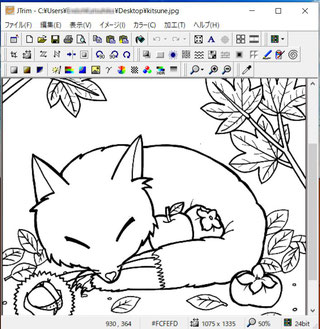
メニュー → カラー → 2階調化
をクリック。
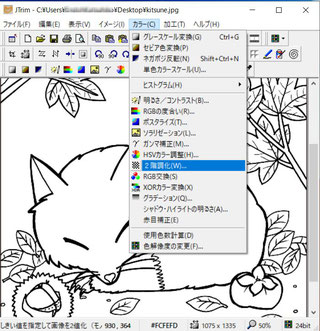
境界のしきい値を調節するためOKをクリック。

ちょっとだけ様子が変わります。
完全に白黒になりました。

注意!
拡大して、線にすき間がないか確認してください。すき間があると、ペイントで「塗りつぶし」をしたときに、色が流れ出て別のところまで、色を塗ってしまいます。
もしもすき間があるようでしたら、編集で元に戻して、先ほどの「境界のしきい値」を調整をして、すき間ができない値を見つけてください。

すき間がなく大丈夫のようだったら、ファイルの種類をビットマップファイル(bmp)で保存します。

できあがったファイルを「ペイント」で開きます。
バケツマークの塗りつぶしをしてみましょう。
まだらができずにきれいに塗れるようになりました。

